Hvordan lager jeg en Chevron Diagram?
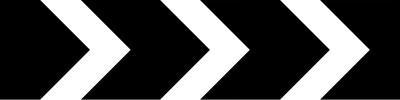
Det er ikke behov for boring diagrammer ved bruk av MS Office. Chevron piler kan gjøre et diagram mer interessant og profesjonell når du viser en flyt eller prosess. I Office-programmer som Word og PowerPoint, kan du lage et visst antall Chevron diagrammer ved hjelp av én av to tilnærminger. Du kan sette inn en SmartArt-grafikk som bruker pilene, eller du kan laste ned og tilpasse en mal.
Bruksanvisning
Legg SmartArt til ethvert dokument
1 Sett inn en SmartArt diagram på en ny eller eksisterende Excel, Outlook, PowerPoint eller Word-fil. Velg "Sett inn" og klikk "SmartArt" i Illustrasjoner-gruppen for å åpne Velg en SmartArt-grafikk vindu. Alternativt kan du trykke "Alt" og deretter "N" og deretter "M" for å åpne dialogboksen.
2 Velg ett av de tilgjengelige chevron SmartArt diagrammer. Det er Chevron design i List, Prosess og Office.com deler av dialogen SmartArt-grafikk. Klikk "OK" for å legge diagrammet til siden din.
3 Skriv inn teksten du ønsker i riktig posisjon på tekstfeltet. Hvis tekstruten ikke er synlig, klikker du kontroll på venstre kant av SmartArt objektet.
4 Legg til en ekstra chevron til diagrammet ved å velge en av de eksisterende vinkler. Klikk SmartArt Tools "Design" -kategorien, klikk på "Legg Shape" drop-down pilen og velge hvor du vil plassere den nye chevron, for eksempel før eller etter du har valgt. Slette en chevron fra diagrammet ved å klikke på den formen du vil fjerne, og trykke "Delete".
5 Endre utseendet på diagrammet ved å klikke på et objekt for å velge den og velge SmartArt Tools "Design" -kategorien. Klikk på "Endre farger" for å velge et annet fargealternativ. Klikk på rullegardinpilen i SmartArt-stiler å velge en annen stil. Noen stiler inkluderer subtil effekt som har en lettet skygge, Polert som er en 3-D stil med markering som ser ut til å skinne, eller Inset som gjør figurene ser ut til å være preget.
Start med et diagram mal
6 Last ned en mal fra Microsoft Office som inkluderer en chevron diagram. For å starte, velger du "Fil" og klikk "Ny".
7 Skriv "chevron" i søkefeltet og trykk "Enter". Klikk på en mal i listen over resultater for å forhåndsvise og klikk "Last ned" for å opprette en ny fil ved hjelp av malen av ditt valg. Alternativt kan du besøke Maler i Office.com nettsiden. Søk etter en chevron diagram, laste den ned til datamaskinen din og åpne den med det riktige Office-programmet.
8 Erstatt eksempelteksten på malen med din egen. Du kan også endre formatering, for eksempel skrifttyper, farger og stiler. Lagre filen med et nytt navn før du lukker programmet.
Hint
- Hvis du foretrekker å lage en chevron diagram fra bunnen av, kan du laste ned en chevron grafisk og sette det inn i dokumentet. Se Ressurser for alternativer.
